3 solutions de montage vidéo iPhone faciles
Les iPhones font des vidéos d'excellente qualité, au point que beaucoup d'influenceurs se filment avec. Mais comment faire pour éditer et assembler toutes ces vidéos en une seule ? Il existe beaucoup de solutions pour faire du montage vidéo iPhone. Les logiciels professionnels sont souvent difficiles à manipuler. Mais la bonne nouvelle c'est qu'il existe des alternatives bien plus simples d'utilisation et autre qu'iMovie. Le but de cet article est justement de vous présenter 3 de ces alternatives.

Partie 1. Comment faire du montage vidéo iPhone avec Vidmore Convertisseur Vidéo
Vidmore Convertisseur Vidéo est un logiciel de conversion multimédia qui possède une vingtaine d'outils supplémentaires pour éditer puis assembler des vidéos. Sa philosophie est d'importer la liste des vidéos puis d'éditer chacune d'entre elles et enfin de les fusionner en une seule. Il est possible de couper, rogner, changer la bande son, améliorer (résolution, luminosité, bruits numériques et tremblement), ajouter un filigrane ou des effets et même des sous-titres. Le logiciel a besoin de Windows 11/10/8/7 ou de Mac OS X 10.12 ou supérieur.
- Convertir les fichiers vidéo et audio, tels que MP3, AIFF, M4A, M4R, WAV, FLAC, AAC, M4B, OGG, MP4, AVI, FLV, MOV, MKV, etc.
- Fonctionner à une vitesse de conversion 50 fois plus rapide.
- Offrir de nombreux fonctions de montage vidéo, tels que fusion, compression, recadrage, rotation, etc.
- Créer une vidéo personnalisée à partir de clips vidéo et des images.
- Faire un collage vidéo à partir des clips vidéo et des images.
- Prévisualiser vos fichiers vidéo à tout moment avec le lecteur multimédia.

Étape 1. Importer les vidéos
Ouvrez Vidmore Convertisseur Vidéo et cliquez sur Ajouter Fichier(s) pour importer la liste des vidéos à monter.
Remarquez sous le nom de chaque vidéo les icônes bleues pour ouvrir les outils d'édition.
Cliquez sur la paire de ciseaux pour passer à l'étape suivante.
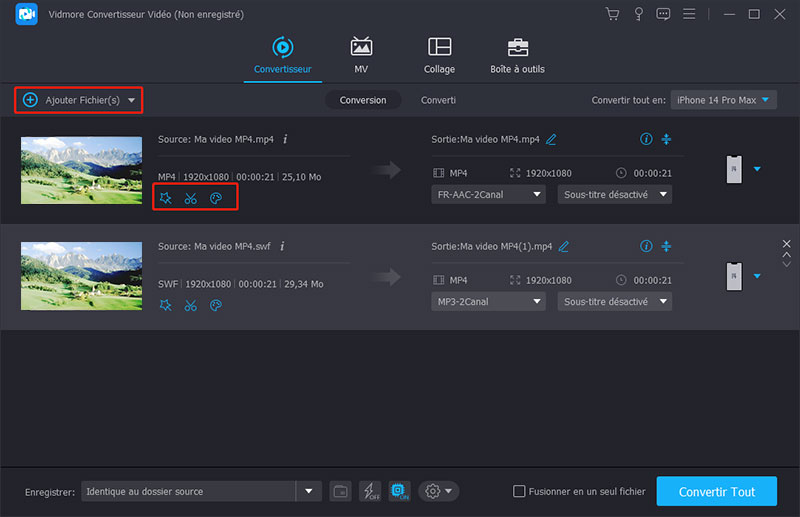
Étape 2. Découper les clips
Bougez les extrémités de la ligne de temps sous la vidéo pour élaguer les parties inutiles. Si vous devez extraire plusieurs parties, cliquez sur Ajouter un segment et recommencez le découpage.
Cliquez sur Enregistrer pour revenir à l'écran principal et cliquez sur l'icône "baguette magique" pour passer à l'étape des effets vidéo.
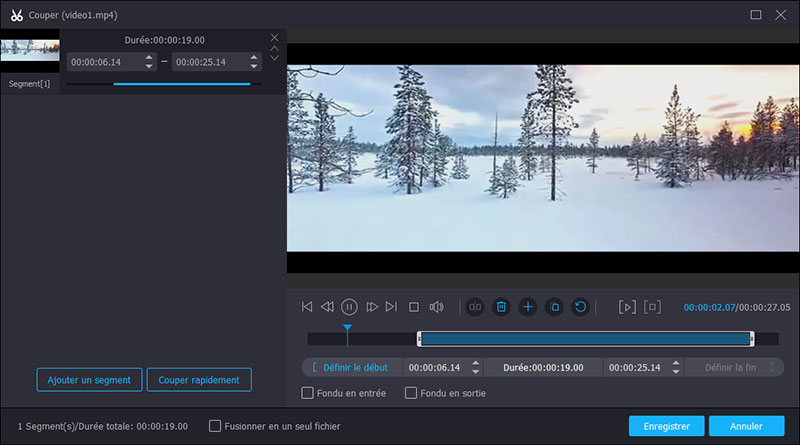
Étape 3. Ajuster les effets vidéo
Vous trouverez 5 types d'effets :
Rotation & Rognage : pour recadrer la vidéo, ajustez à la souris le cadre jaune. Utilisez les 4 boutons au-dessous pour retourner la vidéo.
Effet : vous pouvez au choix appliquer des filtres et améliorer le contraste, la saturation, la luminosité et la teinte.
Filigrane : incrustez un texte ou une image à l'endroit que vous voulez sur l'image.
Audio : il est possible d'ajuster le volume et synchroniser le son avec la vidéo, ou même carrément changer la bande son.
Sous-titre : ajoutez un fichier de sous-titres puis éditer son format et sa position.
Cliquez sur OK pour revenir à l'accueil.
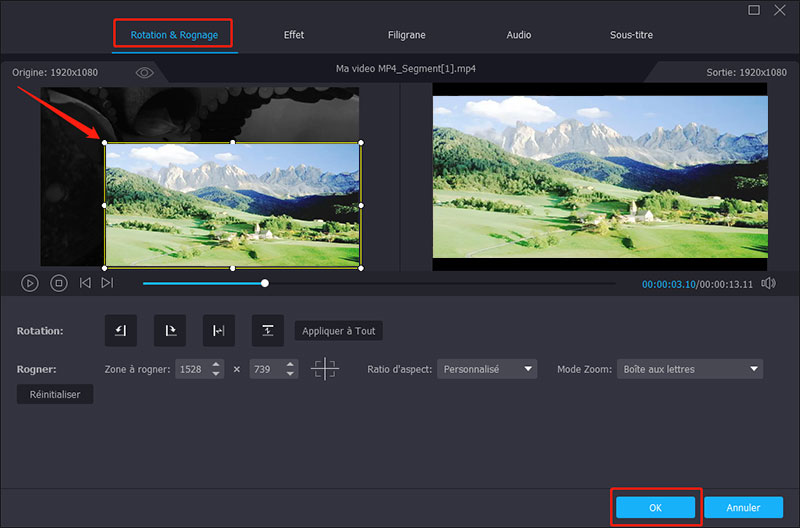
Étape 4. Choisir le format cible
Déroulez la liste des formats en haut à droite. Elle se présente sous la forme d'un tableau à onglet. Si vous voulez garantir la lecture de votre vidéo sur un iPhone, ouvrez l'onglet Appareil. Ensuite, dans la colonne de gauche cliquez sur Apple, puis dans la colonne de droite, sélectionnez le type d'iPhone sur lequel vous voulez pouvoir lire la vidéo, depuis l'iPhone 6 jusqu'au 14.
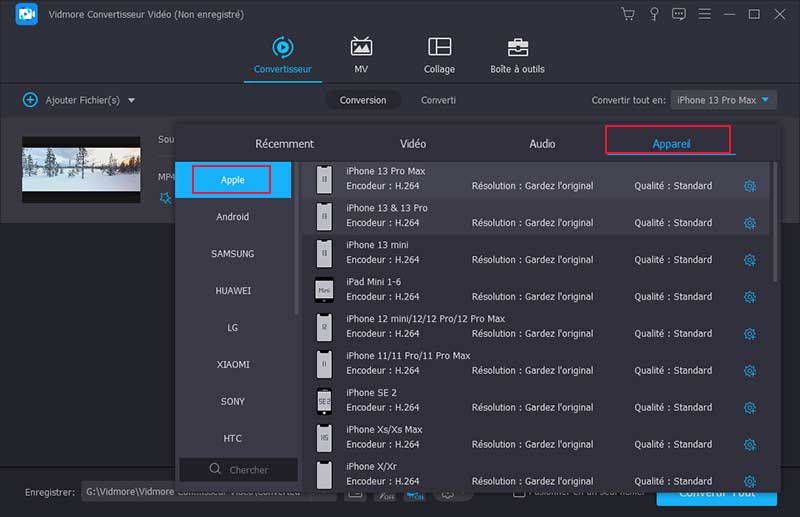
Étape 5. Exporter la vidéo
Renseignez le dossier de sauvegarde.
Cochez la case Fusionner en un seul fichier.
Cliquez sur Convertir Tout. Un explorateur de fichiers s'ouvrira sur le dossier d'enregistrement à la fin de la création du montage vidéo.
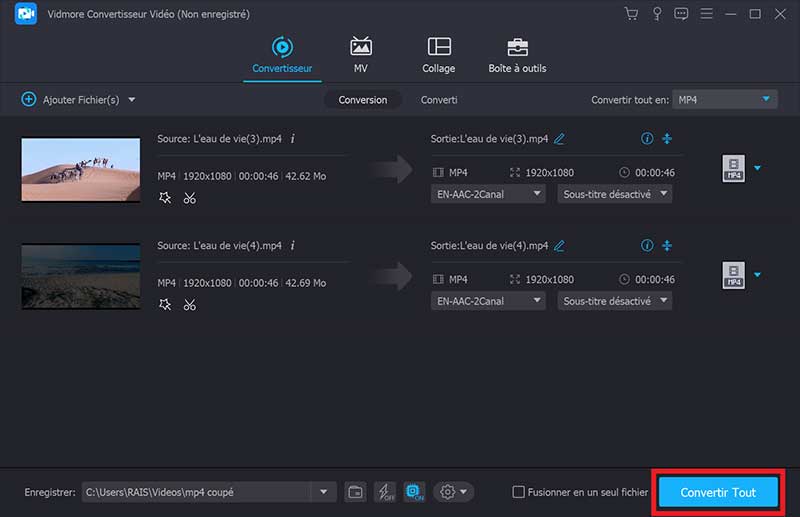
Partie 2. Comment faire du montage vidéo iPhone avec 123APPS
Il existe une alternative à l'installation d'un logiciel : utiliser des services d'édition vidéo en ligne. Par exemple le site d'123APPS propose gratuitement 16 outils vidéo différents et traite gratuitement les vidéos jusqu'à 4 Go. Il a aussi 8 outils pour les fichiers audio, notamment un éditeur MP3, 17 pour le format PDF et 7 types de convertisseurs. Bref, pour un besoin ponctuel et si vous voulez faire l'économie de l'installation d'une application, c'est une solution à envisager.
Étape 1. Préparer les vidéos
Ouvrez un explorateur internet sur le site d'123APPS et cliquez sur la tuile Editeur de vidéo.
Importez votre vidéo dans l'outil en cliquant sur le bouton Ouvrir un fichier.
Vous pouvez découper, rajouter du texte, mettre à l'échelle. Pensez à définir le ratio de la "toile". Les vidéos iPhone sont généralement en 9:16 si elles sont filmées verticalement et 16:9 si elles le sont horizontalement.
Vous pouvez aussi ajuster le volume dans l'onglet Audio.
Malheureusement, certaines actions ne sont pas possibles dans cet éditeur. Mais vous pouvez utiliser les autres outils disponibles pour parvenir à vos fins : par exemple l'outil Recadrer la vidéo peut rogner l'image, Stabiliser la vidéo est un excellent stabilisateur vidéo, etc.
Quand votre clip vidéo est prêt, cliquez sur Sauvegarder pour l'enregistrer et l'utiliser plus tard. Recommencez toute cette étape avec le clip suivant.
Quand tout vos clips sont prêts, passez à l'étape 2.
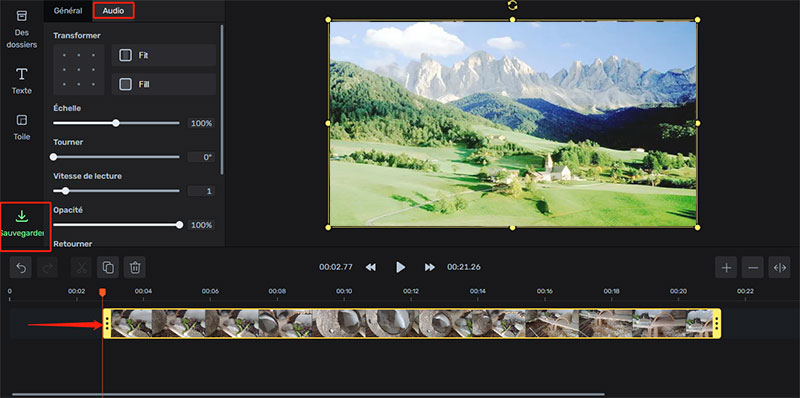
Étape 2. Fusionner les clips vidéo
Revenez à la page d'accueil d'123APPS et cliquez sur la tuile Fusionner des vidéos.
Cliquez sur Ouvrir un fichier et importez le premier clip. Penser à régler le ratio de "Toile".
Pour importer le deuxième clip, cliquez sur le bouton Des dossiers puis sur Ajouter des fichiers. La vidéo que vous allez chercher sera chargée à la suite du premier clip. Recommencez pour le troisième et ainsi de suite. Notez qu'à ce stade vous avez encore la possibilité d'éditer vos vidéos.
Enfin cliquez sur Sauvegarder.
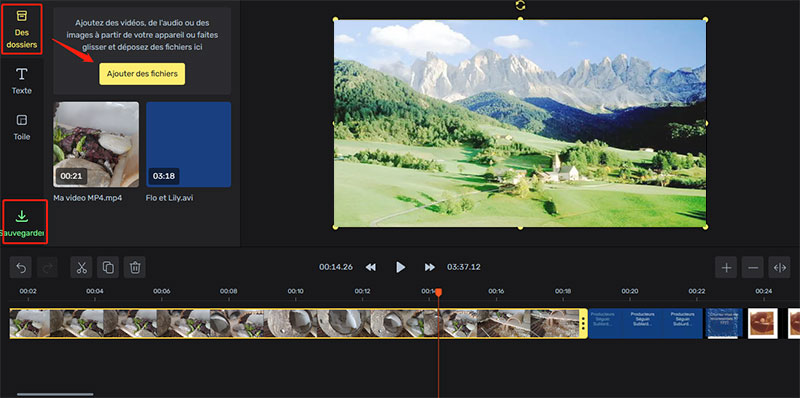
Partie 3. Faire du montage vidéo iPhone avec VSDC Free Video Editor
Si vous avez besoin de plus de maîtrise sur votre projet de montage vidéo iPhone et que vous pouvez investir du temps dans l'apprentissage, mais que vous avez besoin d'une solution gratuite, alors tournez-vous vers un éditeur vidéo comme VSDC Free Video Editor. Il fait partie des 10 meilleurs logiciels de montage vidéo gratuits pour Windows et Mac.
Vous aurez bien plus de possibilité pour appliquer des filtres et des effets aux images et aux sons, corriger les couleurs d'un objet, créer des effets de passages d'une scène à l'autre, accélérer ou ralentir un extrait, modifier la forme et la position des clips dans l'espace et le temps, etc.
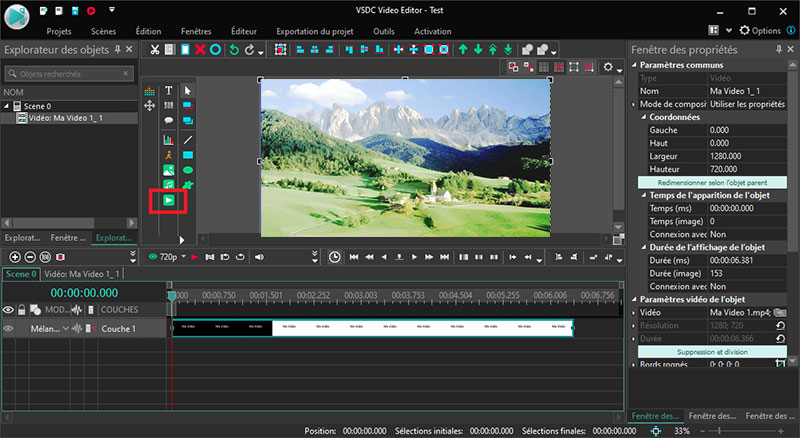
Conclusion
De ces 3 suggestions de solutions pour faire du montage vidéo pour iPhone, la plus simple et stable est celle de Vidmore Convertisseur Vidéo. Le logiciel est suffisamment intuitif pour être utilisé sans apprentissage et la création de la vidéo finale est très rapide. Il propose en plus d'exporter le montage vers le format le plus adéquat pour votre iPhone SE, 6, … jusqu'à 15 Pro. Enfin il est gratuit sur les vidéos de moins de 5 minutes.
